
Cara Lihat Source Code Webpage di Safari pada Mac
Cara Lihat Source Code Webpage di Safari pada Mac | Di balik setiap halaman web yang indah ada kode yang kompleks yang disebut source code yang melayani desain dan fungsi halaman web untuk para penggunanya. Kadang-kadang Anda mungkin penasaran dan ingin melihat kode apa yang membangun sebuah halaman web. Melihat source code dari halaman web yang mungkin ada di hampir semua web browser, dan sama berlaku untuk Safari untuk Mac.
Safari untuk Mac tidak memungkinkan Anda untuk melihat source code halaman web. Namun, itu tidak bekerja seperti Chrome atau Firefox. Untuk melihat sumber halaman di Safari Anda harus terlebih dahulu membuka menu yang tersembunyi di browser.
Berikut adalah cara untuk mengaktifkan menu itu dan kemudian melihat sumber halaman web menggunakan beberapa cara.
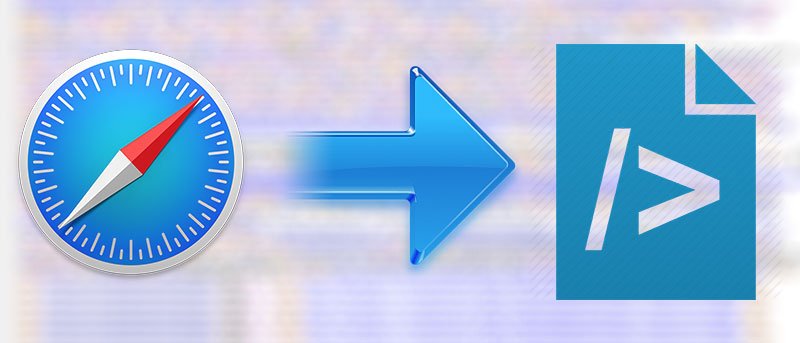
Cara Lihat Source Code Webpage di Safari pada Mac
1. luncurkan Safari pada Mac Anda.
2. Ketika Safari diluncurkan, klik menu “Safari” di atas diikuti oleh “Preferences …”
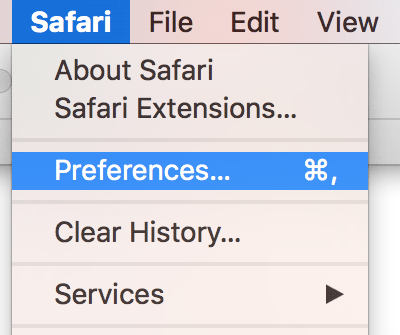
3. Ketika panel Preferences terbuka, klik pada tab yang bernama “Advanced“. Ini biasanya menjadi yang terakhir dalam menu di atas.
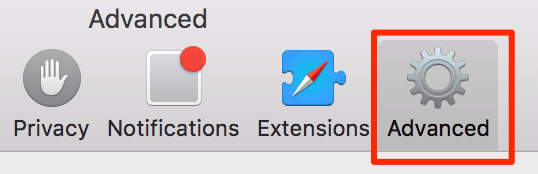
4. Di dalam tab Advanced Anda akan melihat pilihan yang mengatakan “Show Develop menu in menu bar.”
centang Tanda kotak untuk pilihan, dan menu akan langsung ditambahkan ke menu bar di browser.
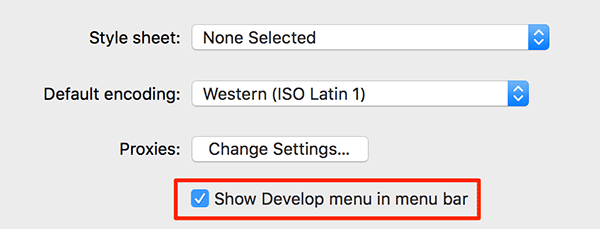
buka menu Develop sekarang dibuka di Safari pada Mac Anda. Berikut adalah bagaimana Anda dapat menggunakan berbagai pilihan yang memberikan Anda untuk mengakses source code dari sebuah halaman web.
baca juga : Cara Hapus Nama Anda dari Menu Bar di Mac
1. Menggunakan Develop menu
Di menu bar Safari, Anda sekarang harus melihat opsi baru yang disebut “Develop” yang baru saja dibuka. Untuk melihat sumber halaman, klik menu “Develop” dan kemudian pilih “Show Page Source.”
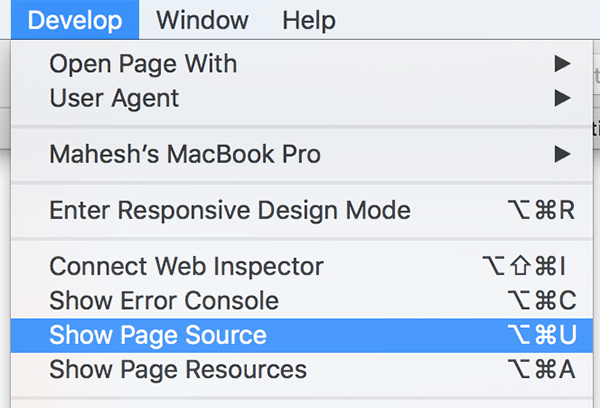
Safari akan langsung menampilkan kode sumber penuh halaman web.
2. Menggunakan Shortcut Keyboard
Jika Anda berencana untuk mengakses source code dari sejumlah halaman web, Anda mungkin ingin menggunakan cara pintas keyboard karena akan jauh lebih cepat dari pada mengklik opsi di menu bar dan memilih opsi lain.
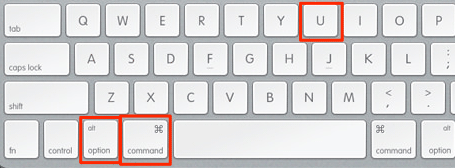
Sementara halaman web terbuka di Safari, tekan tombol “Option + Command + U” kombinasi tombol, dan Safari akan membiarkan Anda melihat source code halaman web.
3. Menggunakan Click Kanan Menu
Opsi untuk melihat source code dari sebuah halaman web juga telah ditambahkan ke menu konteks Safari. Untuk mengaksesnya klik kanan hanya saat Anda berada di halaman web, dan pilih opsi yang mengatakan “Show Page Source.”
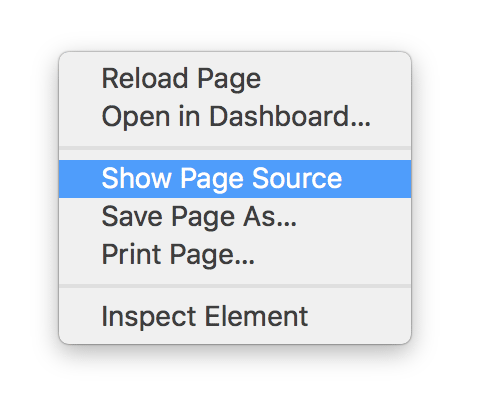
Kesimpulan
Jika Safari adalah browser utama Anda, dan kebetulan Anda menjadi seseorang yang tertarik dalam melihat kode berbagai halaman web, panduan di atas akan membantu Anda melakukannya tanpa anda meninggalkan browser favorit Anda.
referensi dan images :
- maketecheasier.com
